基于Quick BI的用户分布分析
本文共 1236 字,大约阅读时间需要 4 分钟。
Quick BI的气泡地图功能能非常直观得体现全国各区域的数据情况。这里从网上搜了一份某社交网站的用户数据,数据量就五六万条,而且只包含这些用户的公开信息(省的自己还要去爬)。
数据预处理
数据包含的字段为uid、location、gender、followersnum、friendsnum,分别是用户id、所在区域、性别、关注人数、好友人数。里面的location这个字段是中文的,看到为“浙江”这样的就写了省的,也有是“浙江 杭州”这样到省、市的,而且中间用空格分割。另外还有一些写的是“海外”或“其他”。
先用个SQL对数据进行处理,整理出一个所在省的字段
create table wbuser2 ASselect b.* from(select a.uid, a.`location`, a.`gender`, a.`followersnum`, a.`friendsnum`, a.`location` as province_name from `wbuser` a where instr(a.location, ' ')= 0 union allselect a.uid, a.`location`, a.`gender`, a.`followersnum`, a.`friendsnum`, substr(a.location, 1, instr(a.location, ' ')) as province_name from `wbuser` a where instr(a.location, ' ')> 0) b
工作表
数据处理好了后,我们配置数据源,并根据这张表创建一张工作表,刚生成的工作表如图:
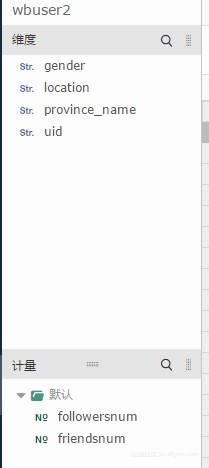
然后我们需要对数据进行一些设置:
- 设置地理位置维度
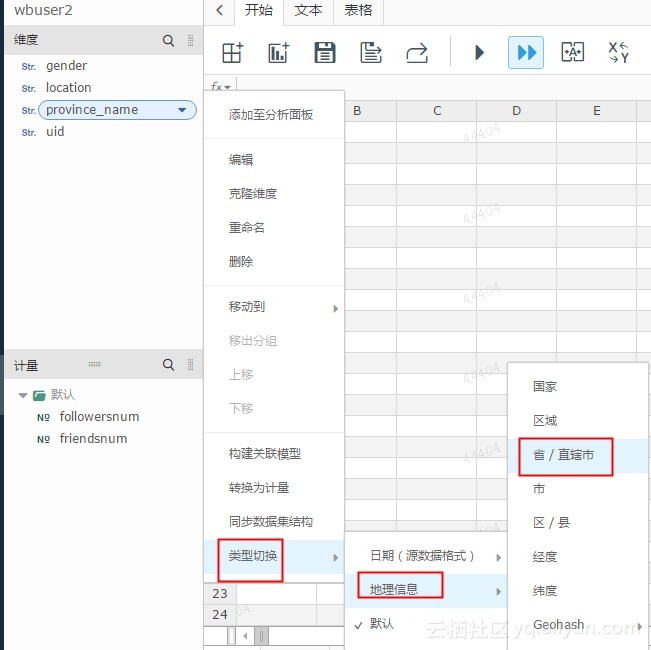
- 修改计量的统计方式。我们不需要计算整个省的所有用户的总的好友数,也是想要平均值。关注也一样

- uid我们使用count(uid)来获得每个地区的用户量分布。转化后因为uid是字符串类型,所以默认是count
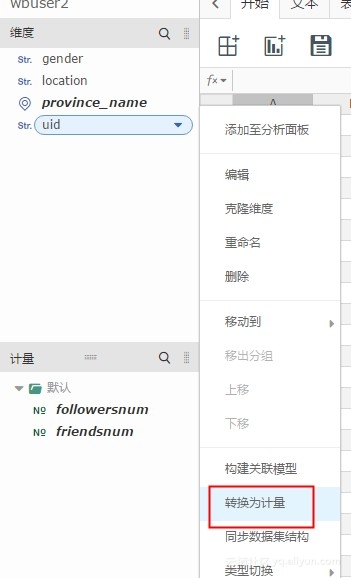
- 对于省是“其他”和“海外”的,我们不统计
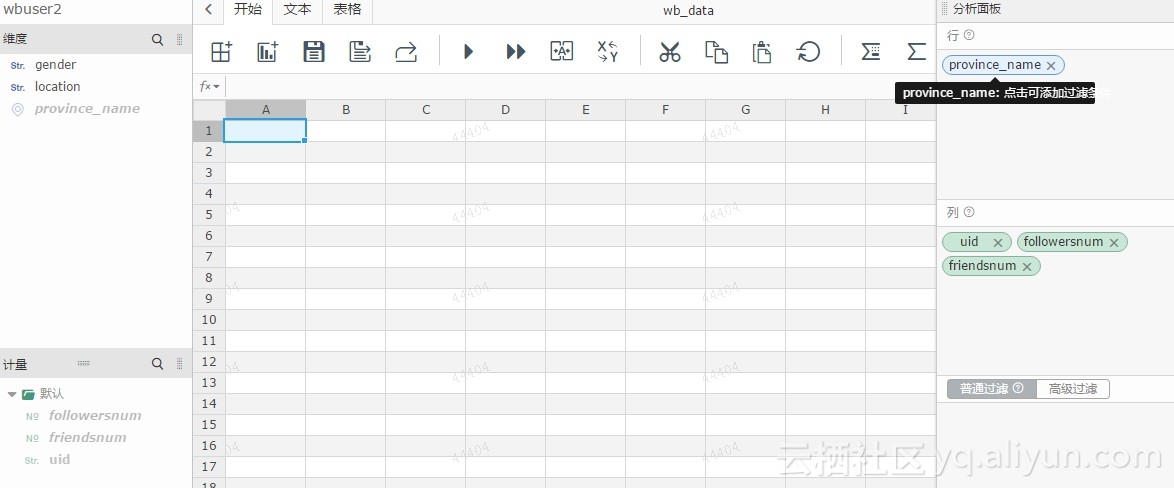
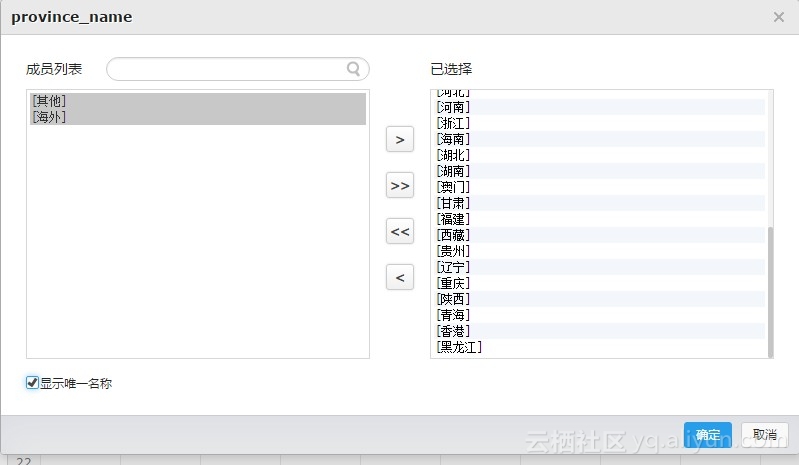
- 最后查询数据并保存。
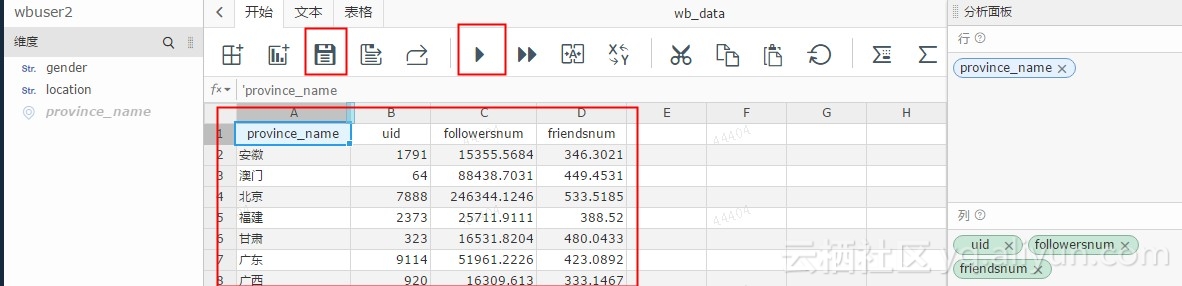
仪表盘
最后我们创建一个仪表盘,格式为气泡地图,数据来自工作表
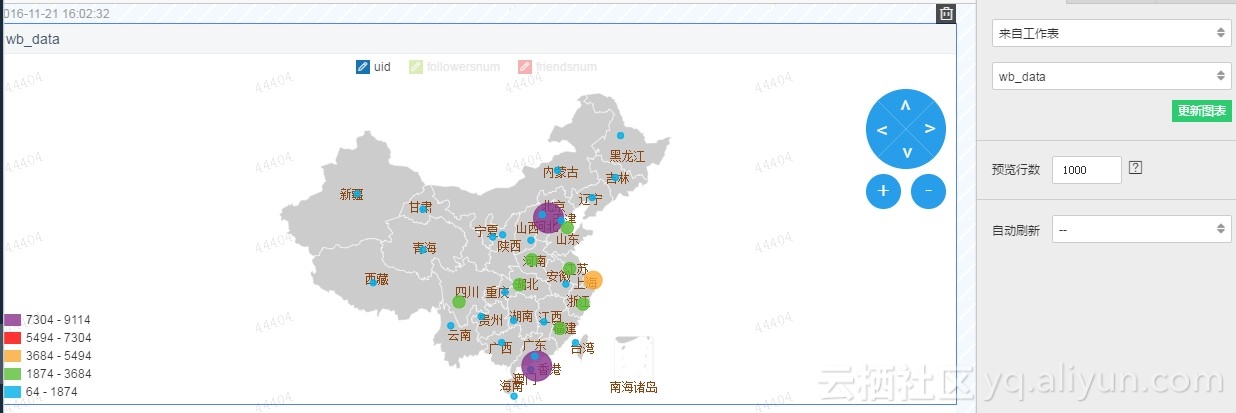
本来所有的工作都已经完成了,但是看一下followersnum,发现台湾的数据怎么特别大,导致其他地区全是蓝点了。

于是我们查一下数据,看看是怎么样的
select a.`province_name`, avg(a.`followersnum`) as followersnum from `wbuser2` a group by a.`province_name` order by followersnum desc;
看到台湾的数据特别大,除了台湾外,香港和北京也比较大。
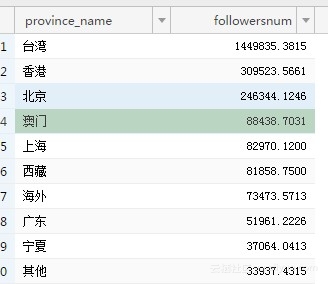 所以我们修改了图标的值域
所以我们修改了图标的值域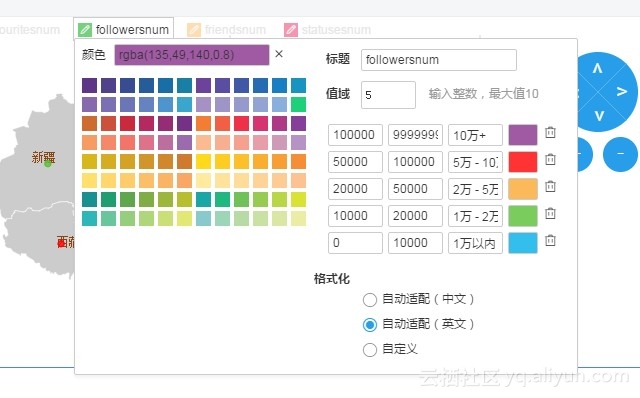 最后结果如下
最后结果如下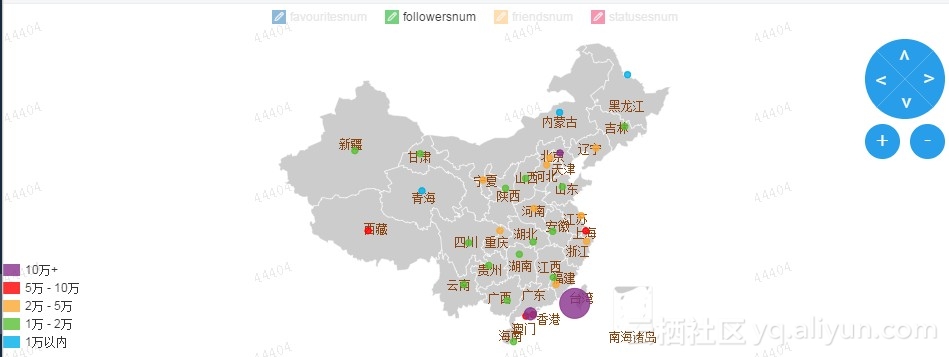
通过数据可视化,我们能更容易地发现数据中的一些异常和规律(比如台湾的followersnum特别大)至此大功告成!
转载地址:http://qjmfl.baihongyu.com/
你可能感兴趣的文章
git stash 怎么用?
查看>>
如何处理错误消息Please install the gcc make perl packages
查看>>
图片加载之SDWebImage(上)
查看>>
深入理解javascript中的继承机制(1)
查看>>
区块链平台EOSIO开发智能合约和dapp(三)
查看>>
Spring Cloud Gateway的全局异常处理
查看>>
策略模式
查看>>
nginx+php执行请求的工作原理
查看>>
图解git原理与日常实用指南
查看>>
告诉你微信域名被封的原因和防封方案
查看>>
[sublime系列文章] sublime text 3插件配置说明
查看>>
Python 进阶之路 (七) 隐藏的神奇宝藏:探秘Collections
查看>>
执行计划小总结
查看>>
egg(114)--egg之订单详情
查看>>
关于区块链那些事(用Python3体现)
查看>>
我从编程教室毕业
查看>>
使用 webpack 4 和 Babel 7 构建 React 应用及如何引入 Material Design
查看>>
Laravel+Dingo/Api 自定义响应
查看>>
【PHP 每日函数】第 01 周期
查看>>
SpiderData 2019年2月18日 DApp数据排行榜
查看>>